Comment réparer l'erreur War Thunder Bug Fix is Enabled?
Lorsque les joueurs de War Thunder lancent le jeu, ils rencontrent "Bugfix activé dans le centre de contrôle des catastrophes. Cela peut provoquer des artefacts graphiques." Nous allons essayer de résoudre l'erreur dans cet article.

Les joueurs de War Thunder nepeuventpasaccéderau jeu en rencontrant l'erreur "La correction deboguesaétéactivée dans le centre de contrôle des catastrophes. Celapeutprovoquer desartefacts graphiques." lors de l'ouverture du jeu. Si vous rencontrez un telproblème, vouspouvez trouver une solution en suivant les suggestions ci-dessous.
Qu'est-ce que l'erreur d'activation de la correction debogue de War Thunder ?
Cette erreur est généralement rencontréepar les utilisateurs de cartes graphiques AMD. La raison générale de cette erreur est que le modeanti-aliasing dans lesparamètres AMD Radeon estactivé. Pour cela, nouspouvons éliminer leproblème en effectuant les suggestions suivantes.
Comment réparer l'erreur War Thunder Bug Fix is Enabled ?
Nouspouvons résoudre leproblème en suivant les suggestions ci-dessouspour corriger cette erreur que nousavons rencontrée.
Désactiver l'anticrénelage
L'activation du modeanticrénelage sur la carte vidéopeut nous faire rencontrer une telle erreur. Pour cela, nouspouvonsatteindre la solution duproblème en suivant les étapes ci-dessous.
Pour les utilisateursavec une carte graphique AMD ;
- Cliquezavec lebouton droit sur l'écran dubureaupour ouvrir le menu Paramètres AMD Radeon.
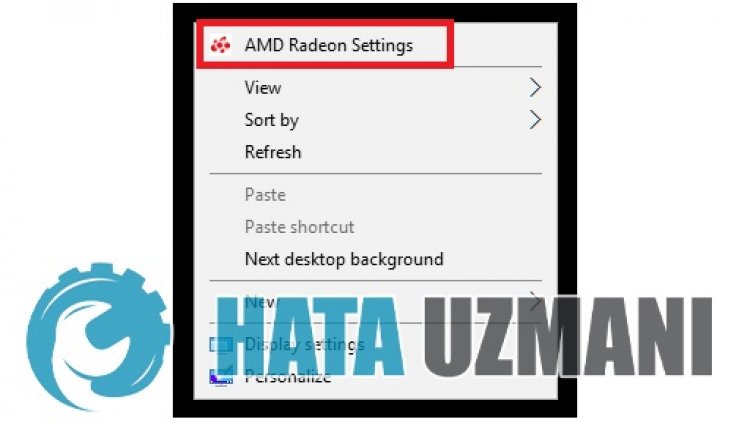
- Cliquez sur l'option "Jeu" sur l'écran qui s'ouvre.
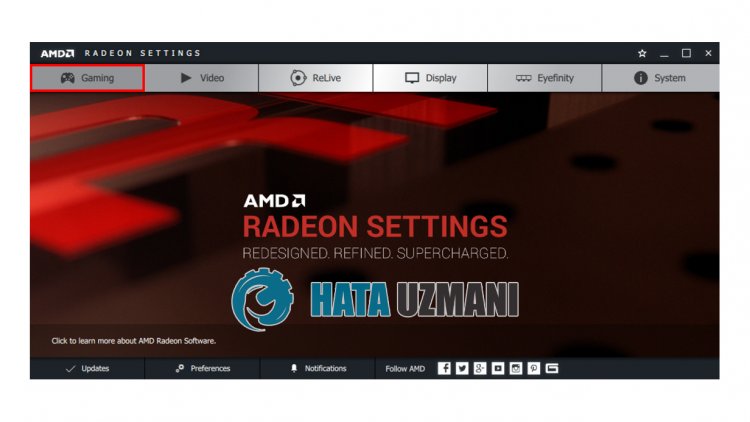
- Cliquez sur "Paramètres globaux" sur l'écran qui s'ouvre.
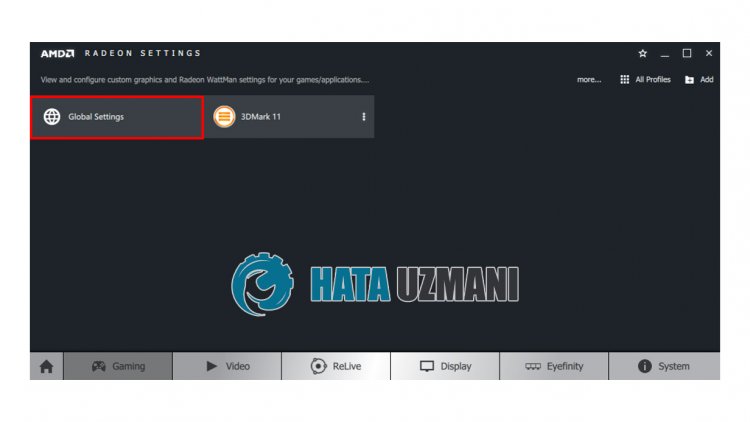
- Cliquez sur "Modeanti-alias" dans la fenêtre qui s'ouvre et cliquez sur "Remplacer lesparamètres de l'application".
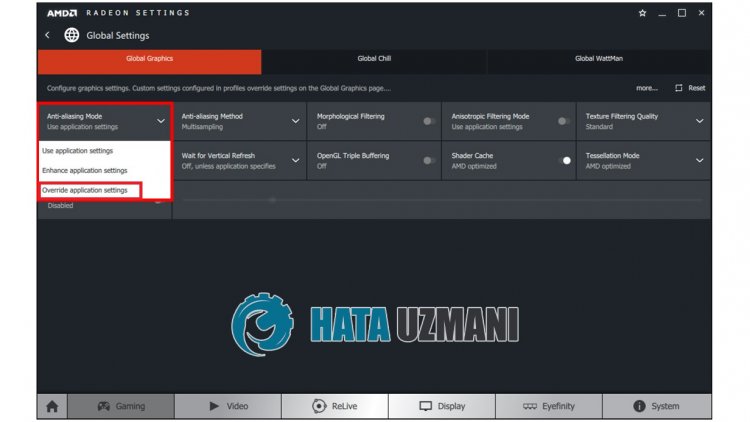
Aprèsavoir effectué cette opération, vouspouvez ouvrir le jeu et vérifier si leproblèmepersiste.
Pour les utilisateurs disposant d'une carte graphique NVIDIA ;
- Ouvrez le menu Panneau de configuration NVIDIA en faisant un clic droit sur l'écran dubureau.
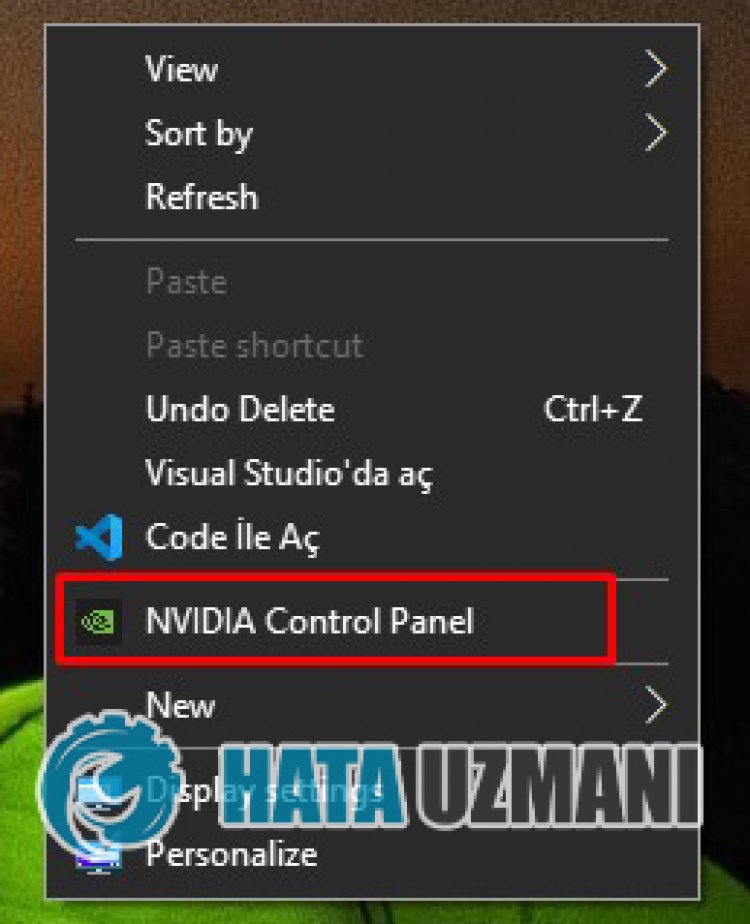
- Cliquez sur "Gérer lesparamètres 3D" sur l'écran qui s'ouvre.
- Réglez "Screen Smoothing - FXAA" sur "Off" sur l'écran quiapparaît et cliquez sur lebouton "Appliquer".
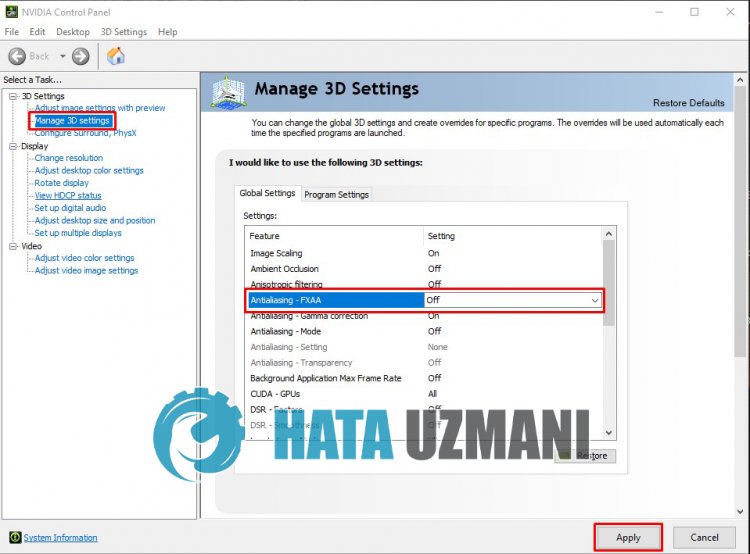
Après ceprocessus, vouspouvez lancer le jeu et vérifier si leproblèmepersiste.




![Come risolvere l'errore [400] del server YouTube?](https://www.hatauzmani.com/uploads/images/202403/image_380x226_65f1745c66570.jpg)




















